Hoe om jou Gmail rekening te verwyder en te herstel
As jy jou Gmail-rekening uitvee, is dit `n belangrike probleem, aangesien jy ook toegang sal verloor tot enige ander Google-produk of -diens wat jy met jou rekening, soos Google Drive of Play Store, gebruik. As jy jou rekening wil verwyder, kan jy dit doen deur die bestuurswebwerf van Google-rekening. Inteendeel, as jy per ongeluk jou rekening verwyder en dit wil herstel, kan jy dit doen solank jy vinnig genoeg optree.
wel: U het net twee werksdae om `n Gmail-rekening te herstel. Na daardie tydperk sal jy dit vir ewig verloor.
stappe
Metode 1
Verwyder `n Gmail-rekening

1
Meld aan by jou Gmail-rekening. Gaan na die bladsy van gmail en teken in op jou rekening soos jy normaalweg sou wou. Om u rekening uit te skakel, moet u toegang tot die internet hê. Dit is baie makliker om dit vanaf `n rekenaar te doen as van `n telefoon.
- Wanneer jy jou rekening verwyder, jou e-posadres Dit sal nie vir latere gebruik vrygestel word nie. Jy sal nie meer dieselfde adres (byvoorbeeld, [email protected]) kan gebruik nie.
- Hierdie proses sal al jou gestoorde e-posse en kontakte, maar nie die soekgeskiedenis of YouTube-inligting, uitvee nie. Jou Google-rekening is `n veilige rekening.

2
Klik op jou profielfoto, of op die letter van jou eerste aanvang, in die regter bovenhoek van Gmail. Klik in die inkassieskerm op die sirkelknoppie wat in die regter boonste hoek verskyn. `N Spyskaart moet geopen word met `n blou knoppie wat sê "My rekening" en ook ander knoppies wat sê "Voeg rekening by" en "Sluit sessie".

3
Klik op "My rekening" en kies dan "Rekeningvoorkeure". Vanuit hierdie bladsy kan jy jou hele Google-rekening beheer, nie net Gmail nie. Van hieruit kan jy van Gmail ontslae raak, maar terselfdertyd jou Google-rekening behou.

4
Soek die opsie "Vee jou rekening of sommige dienste uit" in die kieslys aan die linkerkant en kies dit. Onder die woorde "My rekening" Jy sal verskeie opskrifte sien wat uitsteek: "Ons verwelkom u ...", "Login en sekuriteit", "Persoonlike inligting en privaatheid" en uiteindelik "Rekeningvoorkeure". In hierdie laaste opskrif sal u die opsie vind "Vee jou rekening of sommige dienste uit" in die onderstaande gedeelte.

5
Kies "Verwyder produkte" en teken weer in om jou besluit te bevestig. Na kliek op "Vee jou rekening of sommige dienste uit" U sal die opsie hê (aan die regterkant) om slegs individuele produkte (soos Gmail) of die hele rekening en al u data te verwyder. Kies "gmail" en teken weer aan. Google vra u dit om seker te maak dat u nie per ongeluk op die opsie geklik het nie.

6
Oorweeg om al u data te laai voordat u met die proses voortgaan. U kan op klik "Laai data af" Om u kontakte, gesprekke en e-pos te stoor voordat u die diens heeltemal uitskakel. Dit is amper altyd die moeite werd, tensy jy van alles wil ontslae raak.

7
Klik op "gmail" en lees die kort disclaimer oor die verwydering van u rekening. Soos Google sê: dit is belangrike inligting. Daar is noodsaaklike punte wat jy in gedagte moet hou, soos:

8
Bevestig die verwydering van u rekening. Wanneer jy kies "Verwyder rekening en data" `n waarskuwing sal verskyn en u sal gevra word om te bevestig dat u die rekening wil verwyder. Merk elke blokkie om te bevestig dat u verstaan dat u toegang tot hierdie dienste sal verloor. Deur hierdie opsie te keur, sal u nie kies wat u wil elimineer nie, u sal net bevestig dat u weet dat hierdie elemente sal verdwyn. Tik jou wagwoord onderaan die skerm.

9
Bevestig nog een keer. Gryskoppie die boks "Ja, ek wil my rekening uitvee", die boks wat langs die teks verskyn "Ja, ek verstaan dat ..." en klik "Verwyder Google-rekening". Nou sal die skrapping van u rekening geskeduleer word.
Metode 2
Herstel `n Google-rekening

1
Reageer vinnig, jy het net twee werksdae. Nadat u die verwydering van `n Google-rekening versoek het, sal dit net vir `n kort tydperk aktief bly. As jy vinnig optree, kan jy jou rekening herstel, maar jy het net twee dae om dit te doen.
- nie Daar is geen waarborg dat die rekening vir twee dae geaktiveer sal word nie. Hoe vinniger jy optree, hoe beter.

2
Gaan na die Google-wagwoordbystand-bladsy. Kies die opsie op die aanmeldbladsy "Ek kan nie om ander redes aanmeld nie". Tik die e-posadres van die rekening wat jy uitgevee het en klik "voortgaan".

3
Voer jou ou wagwoord in. Daar sal `n bladsy verskyn waar u gevra word vir die mees onlangse wagwoord wat u onthou. Tik dit in en klik dan "voortgaan".

4
Klik op "Stuur `n herstel versoek". Wanneer u u ou wagwoord invoer, sal daar `n bladsy verskyn waar u ingelig sal word dat u rekening uitgevee is. Daar vind u `n skakel na `n versoek om herstel. Klik daarop

5
Voltooi die verifikasieproses. Sodra u op die herstelversoekvorm geklik het, moet u `n reeks verifikasie stappe voltooi. Voer `n e-pos adres in wat u toegang het en beantwoord die vrae oor u wagwoord, u laaste toegang tot die rekening en die skep van u rekening. Google sal hierdie inligting gebruik om te verifieer of u die rekening regtig besit.

6
Verifieer jou e-posadres. Google sal jou `n e-pos stuur na die adres wat jy verskaf het. Hierdie pos kan `n rukkie neem om te arriveer. Gaan die e-pos rekening na en klik op die aangehegte skakel om `n nuwe wagwoord vir u rekening te skep. Hierna sal jy jou rekening suksesvol kan laat herleef.
waarskuwings
- Google-rekeninge kan nie altyd herwin word nie, en as dit kan, is dit net vir `n kort tydperk. Dit is die beste om nie `n rekening te verwyder nie, tensy jy heeltemal seker is dat jy dit regtig wil doen.
Deel op sosiale netwerke:
Verwante
 Hoe om `n filter in Gmail uit te vee
Hoe om `n filter in Gmail uit te vee Hoe om Gmail-kalenders by `n iPad te voeg
Hoe om Gmail-kalenders by `n iPad te voeg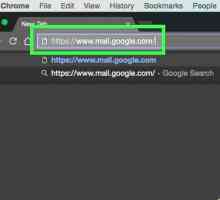 Hoe om Gmail kontakte te verwyder
Hoe om Gmail kontakte te verwyder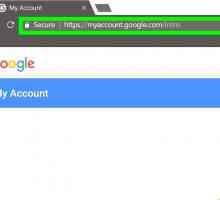 Hoe om `n Google- of Gmail-rekening te verwyder
Hoe om `n Google- of Gmail-rekening te verwyder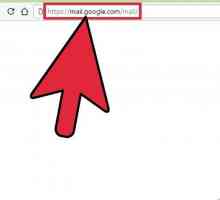 Hoe om jou verstek Gmail rekening te verander
Hoe om jou verstek Gmail rekening te verander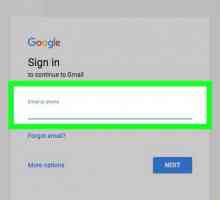 Hoe om seker te maak of jou Gmail-rekening gehack is
Hoe om seker te maak of jou Gmail-rekening gehack is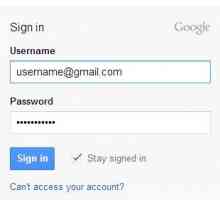 Hoe om `n webknoppie vir jou Gmail-rekening op te stel
Hoe om `n webknoppie vir jou Gmail-rekening op te stel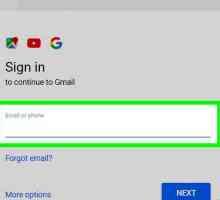 Hoe om fakse van Gmail te stuur
Hoe om fakse van Gmail te stuur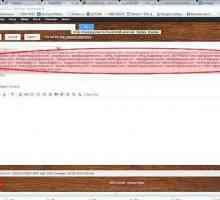 Hoe om te verhoed dat jou Gmail rekening opgeskort word
Hoe om te verhoed dat jou Gmail rekening opgeskort word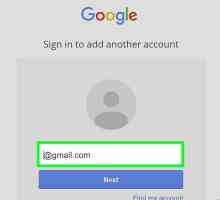 Hoe om `n rugsteun van Gmail te maak
Hoe om `n rugsteun van Gmail te maak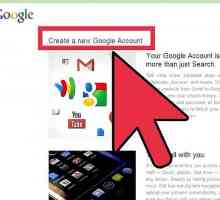 Hoe om `n Google-rekening te maak
Hoe om `n Google-rekening te maak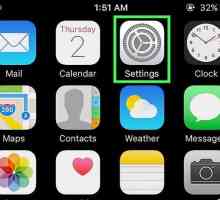 Hoe om jou Gmail kontakte na die iPhone te invoer
Hoe om jou Gmail kontakte na die iPhone te invoer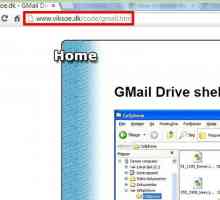 Hoe om Gmail Drive te installeer
Hoe om Gmail Drive te installeer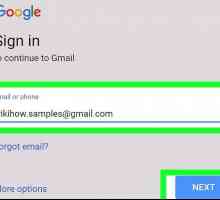 Hoe om die Gmail wagwoord te herstel
Hoe om die Gmail wagwoord te herstel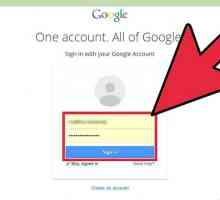 Hoe om `n rekening by jou Gmail rekening te voeg
Hoe om `n rekening by jou Gmail rekening te voeg Hoe om toegang tot Gmail via die lessenaar te kry
Hoe om toegang tot Gmail via die lessenaar te kry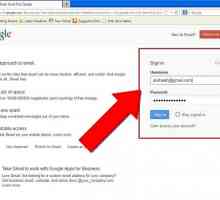 Hoe om `n handtekening by `n e-pos rekening in Gmail te voeg
Hoe om `n handtekening by `n e-pos rekening in Gmail te voeg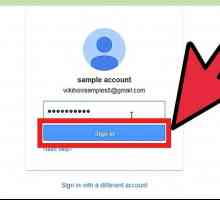 Hoe om `n YouTube-rekening te verwyder
Hoe om `n YouTube-rekening te verwyder Hoe om van AOL na Gmail te verander
Hoe om van AOL na Gmail te verander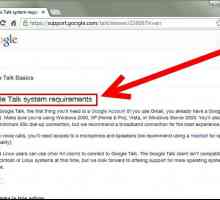 Hoe om `n Google Talk-rekening op te stel
Hoe om `n Google Talk-rekening op te stel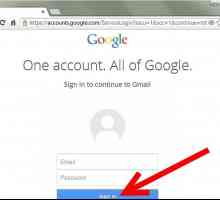 Hoe om die gesprekgeskiedenis van `n Gmail-rekening te kry
Hoe om die gesprekgeskiedenis van `n Gmail-rekening te kry
 Hoe om Gmail-kalenders by `n iPad te voeg
Hoe om Gmail-kalenders by `n iPad te voeg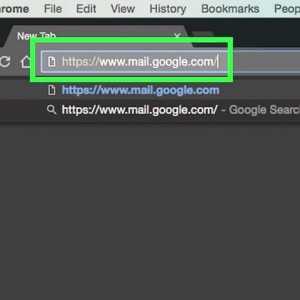 Hoe om Gmail kontakte te verwyder
Hoe om Gmail kontakte te verwyder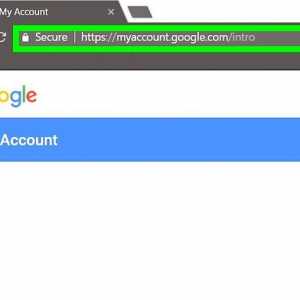 Hoe om `n Google- of Gmail-rekening te verwyder
Hoe om `n Google- of Gmail-rekening te verwyder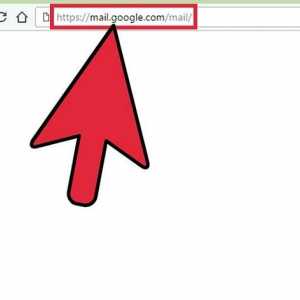 Hoe om jou verstek Gmail rekening te verander
Hoe om jou verstek Gmail rekening te verander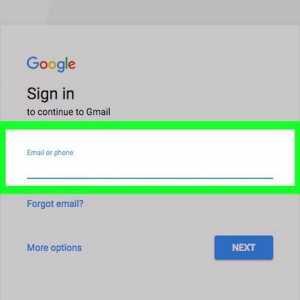 Hoe om seker te maak of jou Gmail-rekening gehack is
Hoe om seker te maak of jou Gmail-rekening gehack is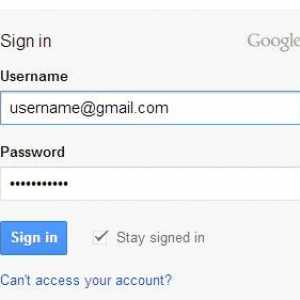 Hoe om `n webknoppie vir jou Gmail-rekening op te stel
Hoe om `n webknoppie vir jou Gmail-rekening op te stel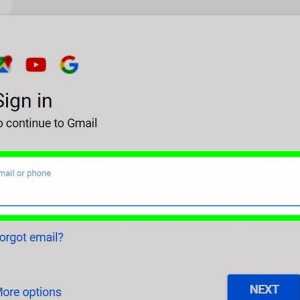 Hoe om fakse van Gmail te stuur
Hoe om fakse van Gmail te stuur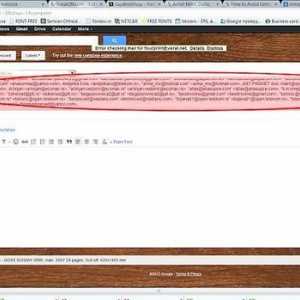 Hoe om te verhoed dat jou Gmail rekening opgeskort word
Hoe om te verhoed dat jou Gmail rekening opgeskort word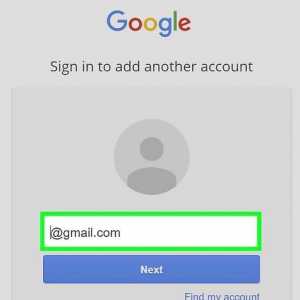 Hoe om `n rugsteun van Gmail te maak
Hoe om `n rugsteun van Gmail te maak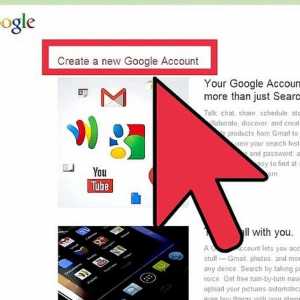 Hoe om `n Google-rekening te maak
Hoe om `n Google-rekening te maak